win10系统拥有许多全新特性,能够帮助用户更轻松地完成简洁高效的操控。对于经常需要在不同界面之间来回切换的办公人士来说,掌握快捷方式尤为重要。那么,win10系统如何通过组合键快速切换界面呢?接下来就一起学习一下win10系统的快捷切换方法吧。
win10系统快捷切换界面组合键
方法一、使用快捷键切换
1、按下“win”+“tab”组合键

2、在出现的小窗口中选择目标界面
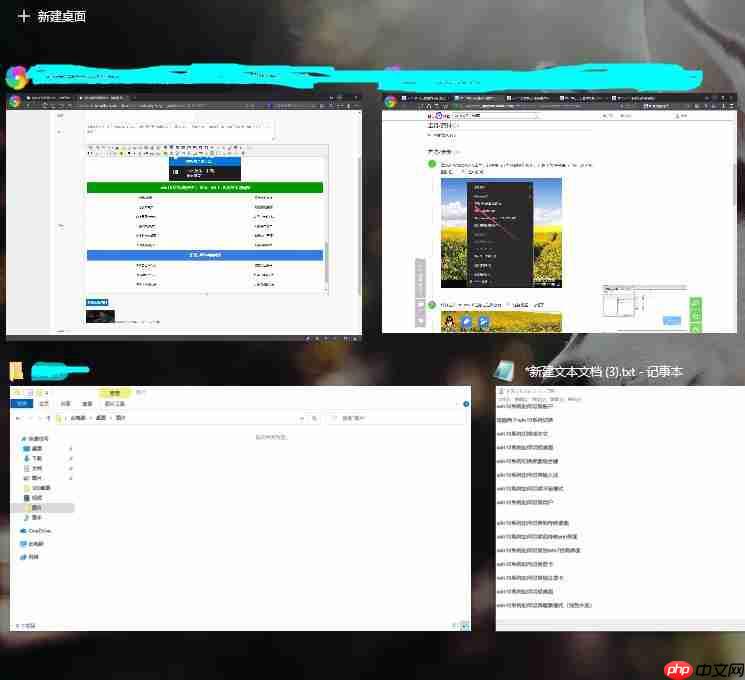
方法二、通过任务栏切换
1、右键点击任务栏空白区域,在弹出菜单中启用“显示任务视图按钮”

2、完成后,任务栏将新增一个“任务视图”快捷图标

3、点击该图标即可轻松切换桌面

以上就是Win10系统如何切换界面组合键的详细内容,更多请关注php中文网其它相关文章!

每个人都需要一台速度更快、更稳定的 PC。随着时间的推移,垃圾文件、旧注册表数据和不必要的后台进程会占用资源并降低性能。幸运的是,许多工具可以让 Windows 保持平稳运行。

Copyright 2014-2025 https://www.php.cn/ All Rights Reserved | php.cn | 湘ICP备2023035733号